无线路由设置经验中兴型号详解
- 格式:doc
- 大小:19.00 KB
- 文档页数:3

•无线路由设置经验中兴型号详解无线路由设置经验回到Web控制台进行其它无线,用户管理的设置,设置完成后到备份配置页面,将配置备份到本地,以后万一设置弄乱了可以直接恢复备份的配置,不用再做一遍这么麻烦的设置了。
无线路由设置经验中兴型号详解,无线路由设置经验中网络参数的设置部分,LAN口网络的参数设置问题,SSID设置等将是文章讨论的重点,希望大家在阅读完下面文章后能够有一个清晰明了的认识。
昨天帮朋友设置一个无线路由设置经验设置经验,是台州电信赠送的ADSL猫,有4个LAN口,型号是中兴ZXDSL 531B,软件版本ZXDSL 531BIIV2.2.0a_E17。
查看后台发现设置界面中竟然找不到作为宽带无线路由设置经验来共享上网的设置。
电信真是太小家子气了!马上Google,人民的力量果然是无穷的,找到一篇专门介绍531B破解方法的文章(网友破解电信送的无线猫),依样画葫芦完成设置,全部步骤如下:连接好电话线、网线,打开无线路由设置经验设置电脑的IP地址为自动获取,或者手工指定IP地址为192.168.1.x(注:x为大于2小于254且没有被其他电脑占用的数字),子网掩码为255.255.255.0 打开电脑中的浏览器,在网址栏输入“http://192.168.1.1” 用户名和密码均为admin 。
进入到快速配置,设置相关信息。
台州电信的用户注意VPI设置为8,VCI设置为81,其他可以都用默认设置。
在最后一步“应用”时,不点“应用”,而是点右键查看页面属性,获取页面的URL,这个URL包含了所有的快速设置信息,对URL中的下列项目进行修改:◆accessmode=pppoe◆iptype=dhcp◆nat_enable=true修改后的URL可能是这样的:◆http://192.168.1.1/webconfig/quick/quickConfirm.html?pageAction=quick&vpi =8&vci=81&scat=UBR◆&scr=0&pcr=0&mbs=0&accessmode=pppoe&encap=llc&iptype=dhcp&dnstype=autoDNS &nat_enable=true◆&bundleMode=bundleDisabledð0_enable=0ð1_enable=0ð2_enable=0ð3 _enable=0&wlan_enable=0◆&usb_enable=0ðIpAddress=192.168.1.1ðSubnetMask=255.255.255.0&lanMtu =1500&startIp=192.168.1.2◆&endIp=192.168.1.254&time_dd=1&time_hh=0&time_mm=0&dhcpserver=dhcpEnabled &virtual_Ip=false为了版面需要这里分成了五行,真正放到地址栏里的当然是一行的,中间连在一起,没有空格,在浏览器地址栏输入修改后的URL,回车,Modem会重新配置。

移动数据互联专线组网路由图如下:用户通过移动分配的公网ip访问互联网,由于用户有多台电脑共享上网,因此使用一台中兴ZXR10路由器共享互联网。
在工程建设中,我方的主要工作为数据接入的调通,其可分为局端数据开通,传输链路的开通及路由器的调测,用户特殊需求数据调测。
安溪移动机房接入设备为烽火机框式协转,通过本地SDH传输网到用户端用户端使用路由器共享上网,因此需使用公网ip与私网ip转化,即地址映射其路由配置因分为以下几个步骤:1.联机路由。
2.路由配置路由配置分为上层接口的配置、本地用户配置及远程管理配置。
层接口的配置方法如下:进入路由器后为用户配置模式ZXR10>ZXR10>en (进入特权配置模式)ZXR10#config t (进入全局配置模式)ZXR10(config)#进入全局配置模式后,我们需对建立与上层接口的联机,因此在;路由的第一口上我们需配置公网ipZXR10(config)#ip nat start(开启nat转换功能)ZXR10(config)#int fei_0/1 (进入1口配置)ZXR10(config-if)#ip address 218.207.127.42(IP地址) 255.255.255.252 ZXR10(config-if)#ip nat out (地址转换出口)ZXR10(config-if)#exitZXR10(config)#ip route 0.0.0.0 0.0.0.0 218.207.127.41(网关)(建立路由表,黑色为下一跳地址)ZXR10(config)#acl standard number 1ZXR10(config-std-acl)#rule 1 permit 192.168.0.0 0.0.0.255(建立访问控制列表)ZXR10(config-std-acl)#exitZXR10(config)#ip nat pool axmcc218.207.127.42(IP地址) 218.207.127.42 prefix-length 30(建立地址转化规则)ZXR10(config)#ip nat inside source list 1 pool axmcc overload(应用规则)ZXR10(config)#username axmcc password axmcc privilege 15 (远程管理) 本地用户配置ZXR10(config)#ip DHCP enable (开启DHCP功能)ZXR10(config)#ip DHCP-client enable (开启用户端支持模式)ZXR10(config)#ip local pool DHCP 192.168.0.2 192.168.0.254 255.255.255.0 (DHCP地址范围)ZXR10(config)# ip dhcp server dns 211.138.151.161 (设置dns地址)ZXR10(config)# ip dhcp server leasetime 90 (地址使用时间)ZXR10(config)#ip local pool conflict-ip 10 (地址冲突时间)ZXR10(config)# ip dhcp server update arp (自动扫描新建计算机)ZXR10(config)#int fei_0/2ZXR10(config-if)#ip add 192.168.0.1 255.255.255.0ZXR10(config-if)#ip nat insideZXR10(config-if)#ip dhcp mode serverZXR10(config-if)# ip dhcp server gateway 192.168.0.1(DHCP网关)ZXR10(config-if)#peer default ip pool DHCP (使用制定的地址范围)ZXR10(config-if)#endZXR10#write (保存退出)注:黑色为自命名选项。

中兴光猫路由器设置无线网络的方法1、将电脑与光猫路由器ZXV10 H108L 的任意LAN口连接。
如果您的电脑无法连接光猫路由器的时候,请看下图的电脑设置。
修改Internet协议TCP/IP即可。
路径是网上邻居--属性--本地连接--属性--常规,下拉找到Internet协议TCP/IP。
2、电脑与光猫路由器成功连接后,浏览器地址输入192.168.1.1 打开,早前网上说的超级用户:telecomadmin 和密码:nE7jA%5m,无法登陆。
当然路由器后面贴上的user 用户名和密码权限是不能设置达到我们目的的,这时候请用超级用户名cmcc 和密码cmcc 登陆,看清楚,字母后面有空格即是“cmcc ”忽略双引号3、成功登陆,要注意一定要切换成IE内核来浏览,要不就看不到左边栏,也就无法找到设置的选项了。
4、网络--宽带设置--宽口连接设置,新建一个连接,如果不能新建,可把其他的连接删除重新新建一个如下图。
模式--选pppoe;新连接名称--用你喜欢的字母;注意要点--VPI/VCI一般选8/35,可以根据各地选填;账户和密码是你电信宽带的拨号用户名和密码;其他默认,然后点击创建。
5、网络--宽带设置--端口绑定--广域网连接选择你刚才创建的新连接名称。
全部勾选lan1 lan2 lan3 lan4 ssid1。
点击确定。
6、oK,看到这里我们可以设置WIFI了,网络--WLAN设置--基本设置11n,勾选无线开关,其他默认,然后点确定。
7、网络--WLAN设置--多SSID设置,默认名称是CMCC,你可以修改成你喜欢的wifi名称。
比如:520WIFI。
名称一定要是字母或数字,不能用中文哦,中文的WIFI名称会显示乱码。
点击确定。
8、网络--WLAN设置--安全设置,认证方式默认open,我们下拉选择最后的wpa/wpa2,选这个比较难破解,你懂的。
密码输入你喜欢的密码吧,点击确定。
ok设置到这里,wifi 还不能连接上网哦。

中兴zxv10 h608b路由设置(自动拨号功能)本人最近装了电信宽带,但是每次开机上网需要宽带连接(也就是所谓的拨号),本人就对猫反复研究设置,最好设置好了,以后每次开机后直接就可以上网了,就不用再手动拨号了。
1、在浏览器输入192.168.1.1进入登录MODEM界面,用用户名telecomadmin,密码nE7jA%5m 登录。
如果输入192.168.1.1打不开登录界面,先把自己电脑的网卡IP设成192.168.1.X或者是自动获取。
另外,不要用说明书上的用户名和密码登录,那是进入阉割版设置界面用的^_^。
2、进入设置界面后,点网络——宽带设置,先把其他8种连接方式删除,然后新建连接;模式:选择为“路由”,路由模式:选择为“PPPoE”,VPI填“0”,VCI填“35”(注意此VPI与VCI只针对----青海西宁地区----,国内其他部分地区VPI与VCI值本人已列出,见下方,如果没有你所在的地区,请自行到百度搜索),在用户名和密码那里输入ADSL的拨号名和密码(就是装宽带是电信提供的上网账号和密码),其他的参数就不要动,设置好后点创建。
3、点管理——设备管理,点重启。
等等几十秒后,MODEM会自动拨号。
把自己的电脑的网卡设成自动获取IP,如果能获取192.168.1.X段的IP,基本就大功告成!MODEM可接四台电脑,如果有手提,可用无线上网,性能也很不错!国内部分地区电信VPI/VCI值:黑龙江-哈尔滨VPI/VCI:8/35 VPI/VCI:0/35 DNS:佳木斯VPI/VCI:0/35 VPI/VCI:8/35 DNS:齐齐哈尔市VPI/VCI:0/35 DNS:绥化市VPI/VCI:0/35 DNS:鸡西市VPI/VCI:0/35 DNS:肇东市VPI/VCI:0/35 DNS:大庆VPI/VCI:0/35 DNS:吉林-吉林VPI/VCI:0/38 DNS:202.98.0.68长春VPI/VCI:8/35 VPI/VCI:8/35辽宁-沈阳VPI/VCI:0/35 VPI/VCI:8/35 DNS:202.96.64.68抚顺VPI/VCI:8/32 DNS:210.52.149.2锦州VPI/VCI:8/81 DNS:葫芦岛VPI/VCI:8/81 DNS:营口VPI/VCI:8/81 DNS:大连VPI/VCI:8/35 DNS:202.96.69.38浙江-杭州VPI/VCI:8/35 VPI/VCI:8/35 DNS:202.101.172.35宁波VPI/VCI:8/35 VPI/VCI:8/35 DNS:202.96.104.15台州VPI/VCI:8/81 DNS:202.101.172.37衢州VPI/VCI:8/81 DNS:202.101.172.35温州VPI/VCI:8/35 DNS:202.96.104.16嘉善VPI/VCI:8/35 DNS:202.101.172.36丽水VPI/VCI:8/81 DNS:202.101.172.37绍兴VPI/VCI:8/81 DNS:202.96.104.18北京-北京VPI/VCI:0/35 VPI/VCI:8/35 DNS:202.106.196.152 广东-梅州VPI/VCI:8/35 DNS:202.96.128.143阳江VPI/VCI:8/35 DNS:肇庆网通VPI/VCI:0/40 DNS:揭阳VPI/VCI:8/81 DNS:福清VPI/VCI:0/200 DNS:汕头VPI/VCI:0/35 DNS:惠州VPI/VCI:0/100 DNS:202.96.134.133南海VPI/VCI:0/100 DNS:202.96.128.68中山VPI/VCI:0/100 VPI/VCI:8/81 DNS:202.96.128.68佛山VPI/VCI:8/35 DNS:202.96.128.68白云、海珠区VPI/VCI:0/35 DNS:61.144.56.101江门VPI/VCI:0/100 DNS:202.96.128.68河源VPI/VCI:8/81 DNS:珠海VPI/VCI:8/35 DNS:清远VPI/VCI:8/81 DNS:茂名VPI/VCI:8/35 DNS:顺德VPI/VCI:8/81 DNS:云浮VPI/VCI:0/35 DNS:斗门VPI/VCI:0/100 DNS:增城VPI/VCI:0/35 DNS:东莞VPI/VCI:8/35 DNS:惠东VPI/VCI:0/100 DNS:深圳VPI/VCI:0/35 DNS:202.96.134.133汕尾VPI/VCI:0/35 DNS:从化VPI/VCI:8/35 DNS:202.96.128.68花都VPI/VCI:8/35 DNS:肇庆VPI/VCI:8/81 DNS:202.96.128.68湛江VPI/VCI:0/80 DNS:广州VPI/VCI:8/35 DNS:61.144.56.100重庆-重庆VPI/VCI:8/35 VPI/VCI:0/35 DNS:万州VPI/VCI:0/32福建-福州VPI/VCI:0/200 DNS:202.101.98.55厦门VPI/VCI:8/35 DNS:202.101.107.55漳州VPI/VCI:0/35 DNS:202.101.113.55龙岩VPI/VCI:0/35 DNS:202.101.113.55南平VPI/VCI:0/35 DNS:202.101.115.55泉州VPI/VCI:8/35 DNS:202.101.107.55莆田VPI/VCI:0/67 DNS:202.101.98.55永定VPI/VCI:0/35 DNS:202.101.98.55三明VPI/VCI:0/100 DNS:202.101.114.55上海-莆东VPI/VCI:0/32 DNS:202.96.209.6上海-嘉定VPI/VCI:0/35 DNS:202.96.209.6上海VPI/VCI:8/81 DNS:202.96.209.6天津-天津VPI/VCI:0/35 VPI/VCI:0/35 DNS:202.99.96.68新疆-乌鲁木齐VPI/VCI:0/32 VPI/VCI:0/32 VPI/VCI:8/35 DNS:61.128.99.133 山东-菏泽VPI/VCI:0/40 DNS:202.102.137.68淄博VPI/VCI:8/81 DNS:202.102.137.68德州VPI/VCI:8/81 DNS:202.102.152.3威海VPI/VCI:0/32 DNS:202.102.152.3滨州VPI/VCI:0/40 DNS:枣庄VPI/VCI:8/81 VPI/VCI:8/31 DNS:临沂VPI/VCI:8/31 DNS:高密VPI/VCI:8/81 DNS:济宁VPI/VCI:8/81 DNS:潍坊VPI/VCI:8/81 DNS:昌邑VPI/VCI:8/81 DNS:青岛VPI/VCI:8/35 DNS:青岛城阳VPI/VCI:0/33 DNS:青岛李沧VPI/VCI:0/33 DNS:冠县VPI/VCI:0/40 DNS:东营VPI/VCI:8/88 DNS:江西-南昌VPI/VCI:0/35 DNS:樟州VPI/VCI:0/35 DNS:赣州VPI/VCI:0/35 DNS:218.87.132.1宜春VPI/VCI:0/35 DNS:萍乡VPI/VCI:0/35 DNS:内蒙古-赤峰VPI/VCI:8/35 DNS:202.99.224.68呼伦贝尔VPI/VCI:8/35 DNS:通辽VPI/VCI:8/81 DNS:西藏-拉萨VPI/VCI:8/81 DNS:219.151.32.66陕西-咸阳VPI/VCI:8/81 DNS:西安VPI/VCI:8/35 DNS:宝鸡VPI/VCI:0/35 DNS:榆林VPI/VCI:0/35 DNS:湖南-长沙VPI/VCI:0/32(修正)DNS:202.103.96.68娄底VPI/VCI:8/81 DNS:202.103.88.3株洲VPI/VCI:8/81 DNS:202.103.100.100岳阳VPI/VCI:8/81 DNS:郴州VPI/VCI:0/35 DNS:吉首VPI/VCI:0/35张家界VPI/VCI:0/35桃江VPI/VCI:8/81 DNS:202.103.8.81衡阳VPI/VCI:0/35 DNS:202.103.102.3三峡VPI/VCI:0/33襄樊VPI/VCI:0/35 DNS:202.103.44.5荆门京山县VPI/VCI:8/81武昌VPI/VCI:0/30荆州VPI/VCI:0/33宜昌VPI/VCI:0/35黄冈VPI/VCI:8/81十堰VPI/VCI:0/35四川-成都VPI/VCI:1/31 DNS:202.98.96.68绵阳VPI/VCI:0/32 DNS:202.97.7.17自贡VPI/VCI:0/35 DNS:61.139.2.69乐山VPI/VCI:0/35雅安VPI/VCI:8/81阿坝洲VPI/VCI:8/35攀枝花VPI/VCI:8/35南充VPI/VCI:0/35内江VPI/VCI:8/35宜宾VPI/VCI:0/35资阳VPI/VCI:8/35江苏-南京VPI/VCI:8/35 DNS:202.102.24.35 苏州VPI/VCI:8/35 DNS:202.102.14.141南通VPI/VCI:0/100 DNS:61.147.7.1镇江VPI/VCI:8/35 DNS:202.102.4.41无锡VPI/VCI:0/100 DNS:202.102.2.141常州VPI/VCI:8/35 DNS:202.102.3.141淮安VPI/VCI:8/35 DNS:202.102.10.141徐州VPI/VCI:8/35 VPI/VCI:0/35江阴VPI/VCI:0/100常熟VPI/VCI:0/32盐城VPI/VCI:0/100宿迁VPI/VCI:8/35特区-香港DNS:205.252.144.228澳门DNS:202.175.3.8安徽-合肥VPI/VCI:0/35 DNS:202.102.192.68 安庆VPI/VCI:8/35 DNS:202.12.201.132宣城VPI/VCI:8/35蚌埠VPI/VCI:8/81广西-河池VPI/VCI:0/35南宁VPI/VCI:0/35 DNS:202.103.225.68柳州VPI/VCI:0/35 DNS:202.103.225.68梧州VPI/VCI:0/35 DNS:202.103.224.68玉林VPI/VCI:0/35 DNS:202.102.224.68河北-石家庄VPI/VCI:0/35 DNS:202.99.160.99沧州VPI/VCI:0/35保定VPI/VCI:0/100唐山VPI/VCI:0/35邢台VPI/VCI:8/81河南-安阳VPI/VCI:8/81 VPI/VCI:0/35 DNS:202.102.224.68濮阳VPI/VCI:0/35 VPI/VCI:0/35 DNS:202.102.224.68驻马店VPI/VCI:0/35 VPI/VCI:0/35 DNS:202.102.224.68中原油田VPI/VCI:8/81 VPI/VCI:0/35焦作VPI/VCI:0/35 VPI/VCI:0/35 202.102.227.68宁夏-银川VPI/VCI:8/35 DNS:202.100.128.68山西-大同VPI/VCI:0/32运城VPI/VCI:0/32吕梁VPI/VCI:8/81青海-西宁VPI/VCI:0/35 DNS:202.100.128.68甘肃-兰州VPI/VCI:0/32天水VPI/VCI:0/32张掖VPI/VCI:0/32云南-昆明VPI/VCI:0/35 VPI/VCI:0/32 DNS:202.98.160.68普洱VPI/VCI:0/35 DNS:61.166.150.101海南-海口VPI/VCI:0/35贵州-贵阳VPI/VCI:0/35六盘水VPI/VCI:0/35 DNS:202.98.198.168遵义VPI/VCI:0/35附:路由器当交换机使用关闭DHCP 服务!如果你是路由接路由请看下面:上网有两种方法!无论哪种,和猫接的主路由总是不变!只要改从路由的设置!第一。

中兴光纤猫F460桥接和路由模式设置首先,我们需要了解一些基本概念。
桥接模式是指将光纤猫设备作为一个透明的网络转发设备,将外部网络信号直接传递给后面的路由器,不对网络信号进行任何处理。
而路由模式则是指将光纤猫设备作为一个独立的网络节点,负责对网络信号进行转发和处理。
1.桥接模式设置:步骤1:打开电脑的浏览器,输入192.168.1.1进入光纤猫的管理界面。
步骤2:输入默认的用户名和密码进行登录。
默认的用户名是admin,密码是admin。
步骤3:在左侧的菜单中选择“网络设置”,然后点击“桥接”选项。
步骤4:在桥接模式下,可以选择PPPoE、自动IP拨号、静态IP拨号等,选择与您的网络服务提供商相匹配的连接方式。
步骤5:填写相关的账号和密码信息,然后点击保存进行设置。
步骤6:重启光纤猫设备,并将它连接到您的路由器或计算机上。
2.路由模式设置:步骤1:按照上述步骤1和2登录到光纤猫的管理界面。
步骤2:选择“网络设置”,然后点击“接入方式”。
步骤3:选择“路由模式”,然后点击保存进行设置。
步骤4:配置相关的网络参数,包括IP地址、子网掩码、默认网关等。
步骤5:配置无线网络设置,包括网络名称(SSID)、加密方式和密码等。
步骤6:保存设置并重启光纤猫设备。
综上所述,中兴光纤猫F460的桥接和路由模式设置非常简单,只需通过浏览器登录光纤猫的管理界面,根据需要选择桥接或路由模式,并进行相应的设置即可。
同时,根据不同的网络环境和需求,您可以选择适合自己的连接方式和网络参数配置。
希望本文可以帮助到您。
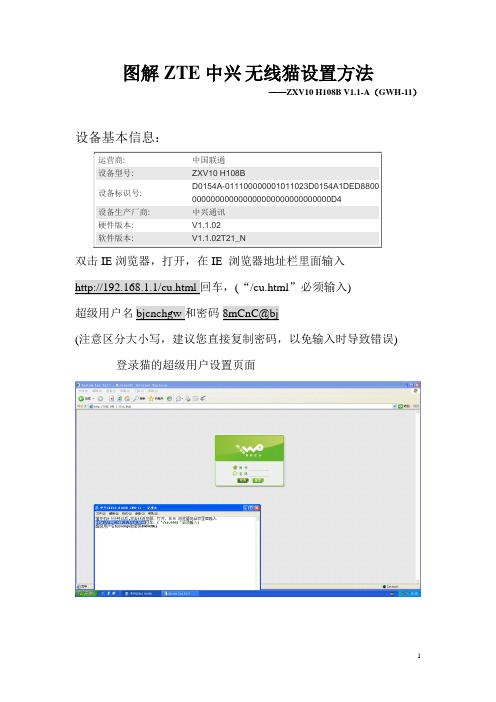
图解ZTE中兴无线猫设置方法
——ZXV10 H108B V1.1-A(GWH-11)设备基本信息:
双击IE浏览器,打开,在IE 浏览器地址栏里面输入
(“/cu.html”必须输入)
超级用户名
(注意区分大小写,建议您直接复制密码,以免输入时导致错误) 登录猫的超级用户设置页面
登陆成功后界面如下图
网络——Internet连接
用户名:
密码:
(注:各地区的VPI/VCI参数不同,详情电询当地电信部门)
无线设置
WLAN配置:
SSID-1名称:自行设置,如SSID-1名称:chen 推荐使用:WPA加密——WPA2加密
字符串:自行设置,如147258369
以上图示部分即可完成你的宽带路由及无线设置
备注:
VPI(Virtual Path Identifier 虚路径标识符)
VCI(Virtual Channel Identifier 虚通道标识符)
VCI,VPI是DSLAM识别各ATM终端(ADSL线路)的标志。
VCI、VPI是DSLAM识别各ATM终端的标志,各地可能不同,但一般VPI/VCI值有七组:0/32,0/33,0/35,8/35,8/36,0/100,8/81,最常见的为前4种。
各地区的VPI/VCI参数不同,详情电询当地电信部门。
中兴路由器配置手册routepolicy【实用版】目录1.中兴路由器概述2.路由器配置手册的主要内容3.路由策略(routepolicy)的配置方法4.中兴路由器的优势与不足5.总结正文一、中兴路由器概述中兴路由器作为我国著名的网络设备制造商中兴通讯的产品,凭借其稳定的性能和较高的性价比,在市场上获得了广泛的应用。
中兴路由器涵盖了多种类型,包括企业级路由器、家用路由器、4G/5G 无线路由器等,满足了不同用户的需求。
二、路由器配置手册的主要内容路由器配置手册主要包括以下几个方面的内容:1.设备基本信息:包括设备型号、硬件版本、软件版本等,方便用户了解设备的具体信息。
2.设备连接:介绍设备的各种接口以及连接方式,包括 WAN 口、LAN 口、USB 口等。
3.系统配置:包括系统参数、用户管理、日志管理等,用于设置路由器的基本属性和维护管理。
4.网络配置:主要包括 WAN 口配置、LAN 口配置、VLAN 配置、路由协议等,用于设置路由器的网络连接和路由策略。
5.安全配置:包括防火墙、入侵检测、访问控制等,用于保护路由器的安全。
6.QoS 与流量控制:用于优化网络性能,提高用户体验。
7.系统日志与诊断:用于查看系统运行状态和故障排查。
三、路由策略(routepolicy)的配置方法路由策略用于影响路由器转发数据包的规则,可以灵活地控制数据包的转发。
在中兴路由器中,可以通过以下步骤配置路由策略:1.登录路由器,进入系统视图。
2.在系统视图中,选择“路由策略”菜单。
3.创建一个新的路由策略,进入路由策略视图。
4.在路由策略视图中,设置路由策略的名称、描述、优先级等参数。
5.配置路由策略的匹配条件,包括目的地址、源地址、协议类型等。
6.配置路由策略的修改动作,例如修改目的端口、修改 VLAN 等。
7.保存路由策略,使其生效。
四、中兴路由器的优势与不足1.优势:中兴路由器具有较高的性价比,稳定性较好,易于维护。
装中国电信宽带送的中兴531B 猫屏蔽了一些功能,虽然在猫上面没有天线,其实它有无线网络,加后面四个孔,其实它是个无线路由器带猫,在出厂时被电信截掉了,经破解后可以使用无线和路由功能。
一、进入路由器1、连接好电脑、路由器、网线,修改本地连接属性里的TCP/IP属性,设IP地址:192.168.1.12子关掩码:255.255.255.0默认网关:192.168.1.1首选DNS服务器:202.96.134.133也可以是192.168.1.12、打开IE输入:192.168.1.1 用户名和密码都是admin,二、设置路由功能1、进入高级设置里左边的局域网络,点击DHCP,并启用局域网DHCP 服务器。
2、在开始菜单里查看VPC和VCI数据(一般路由器设置里面都7到8个VPC和VCI的数据,其中就有你当地的那个数据。
各地数据不同,可打10000号咨询或网上查询)。
然后点高级设置里的广域网络的因特网络,把表格里8/35的桥接设置那项删除。
此页面不要关。
3、新建网页输入:http://192.168.1.1/getpage.gch?pid=1002&submenu=1&menuPos=0 &nosubmenu=1&nextpage=wizard/step1.gch&title=1071&path=1071 &nextjs=wizard/step1js.gch这样就进入了快速设置向导模式,可以设置PPPOE自动拨号。
但这只限是ADSL接入模式的,LAN接入用这个不行。
最后一步点提交就可以了,再等一下就出现连接成功的提示。
设置好后,在“工具”-“系统命令”里点“保存配置”,要不猫重启后会没有的。
在网上查询后,经我实践操作,我的猫已经设置成功,可以当路由器使用,还可无线上网。
20120418。
中兴路由器的设置方法教程中兴很多人的印象都停留在手机,不过现在中兴的路由器也正在崛起,很多人都使用中兴出产的路由器,下面是店铺整理的中兴路由器设置教程,供您参考。
中兴路由器设置教程1.E8-B终端默认为桥模式,对有WIFI需求的用户可以修改为路由模式;2.需要登录终端进行设置;3.设置前应了解终端所受理的业务种类,不可对ITV端口进行绑定,即需保持ITV端口为桥接模式;4.终端复位后,路由设置将被清除,需上门对终端再次设置;首先需要按照正确的方法连接电脑和路由器,下图是连接光猫和路由器的正确方式,大家做一下参考。
打开IE浏览器程序,在地址栏中输入“http://192.168.1.1”,回车确认后您将会看到下图所示登录界面,在登录对话框中输用户名和密码,单击“确定”按钮。
如果名称和密码正确,浏览器将显示管理员模式的画面。
让路由器自动选择上网方式,如果您不清楚您的上网类型,请选择让路由器自动选择上网方式,路由器会自动判断您的上网类型,然后跳到相应上网方式的设置页面。
为了保证路由器能够准确判断您的上网类型,请确保您的路由器已正确连接。
这里示例中演示的是一般家庭宽带用户所采用的PPPoE的上网方式,点击“下一步”后出现如下画面。
填写ISP给我们提供的宽带用户名和密码。
单击“下一步”后,会出现无线设置界面。
单击“下一步”后,会出现设置向导完成界面。
点击“重启”后即可完成路由器设置。
重启完成后点击左侧菜单的“运行状态”如下图,查看WAN口状态,如果IP地址显示为非“0.0.0.0”说明我们的路由器已经连接互联网,WAN口流量显示当前路由器接收、发送的数据包数量。
到这里我们的路由器设置就完成了。
中兴路由器设置的。
中兴ZXV10H608B无线路由猫详细设置中兴ZXV10 H608B 无线路由猫详细设置一、DHCP设置推荐:建议关闭DHCP服务。
这是因为H608B路由器的DHCP机制有些问题:如果你打开了DHCP服务,而电脑却通过手工方式设定了IP地址。
尽管这个IP地址符合DHCP自动分配的规则,甚至电脑也可以访问到路由器(可以访问路由器设置界面、PING到网关等等),但电脑仍旧无法访问INTERNET。
换句话说,只要路由器打开了DHCP服务,电脑就必须也打开“自动获取IP地址”的选项,否则路由器拒绝为此台电脑提供服务。
另一方面呢,H608B的DHCP设置模块设计得很不人性化,远没有TPLINK路由器方便,所以,还是建议关闭这项功能。
(以上关于DHCP功能不方便的描述,仅仅针对H608B路由器哦!DHCP服务本来是很实用的功能,如果你的路由器不是这个型号,那完全可以放心使用的)我们来看看我的示范设置:下载 (24.87 KB)2009-12-16 23:58(上图☆之后如果打勾,则启用DHCP服务;建议不打勾。
本页其余设置可不动)如果你不喜欢把路由器设置在192.168.1.1,而更习惯设置到例如192.168.1.254这种更加“标准”的地址,很显然,第一行的IP地址就是路由器自身的地址,可以在这里改掉它。
不过请记得:一旦你修改了这个地址,并保存之后,路由器设置的网页会立刻出错“该页无法显示”--因为路由器地址变了嘛。
请重新输入更新后的IP地址,重新录入用户名密码,再继续设置。
下载 (26.75 KB)2009-12-16 23:58上图还是DHCP那个界面(是下半部分)中间部分那些IP段落很没实际意义,可以不管它。
这里比较重要的是末尾二排打勾选项。
根据文字显示的意思,如果打了勾,连在这的端口上的网线-电脑就不能自动获得IP地址。
但这也没什么特别实用的地方,如果我们在先前已经把整个服务关闭了,那这儿选不选也没意义了。
•无线路由设置经验中兴型号详解
无线路由设置经验回到Web控制台进行其它无线,用户管理的设置,设置完成后到备份配置页面,将配置备份到本地,以后万一设置弄乱了可以直接恢复备份的配置,不用再做一遍这么麻烦的设置了。
无线路由设置经验中兴型号详解,无线路由设置经验中网络参数的设置部分,LAN口网络的参数设置问题,SSID设置等将是文章讨论的重点,希望大家在阅读完下面文章后能够有一个清晰明了的认识。
昨天帮朋友设置一个无线路由设置经验设置经验,是台州电信赠送的ADSL猫,有4个LAN口,型号是中兴ZXDSL 531B,软件版本ZXDSL 531BIIV2.2.0a_E17。
查看后台发现设置界面中竟然找不到作为宽带无线路由设置经验来共享上网的设置。
电信真是太小家子气了!马上Google,人民的力量果然是无穷的,找到一篇专门介绍531B破解方法的文章(网友破解电信送的无线猫),依样画葫芦完成设置,全部步骤如下:
连接好电话线、网线,打开无线路由设置经验设置电脑的IP地址为自动获取,或者手工指定IP地址为192.168.1.x(注:x为大于2小于254且没有被其他电脑占用的数字),子网掩码为255.255.255.0 打开电脑中的浏览器,在网址栏输入“http://192.168.1.1” 用户名和密码均为admin 。
进入到快速配置,设置相关信息。
台州电信的用户注意VPI设置为8,VCI设置为81,其他可以都用默认设置。
在最后一步“应用”时,不点“应用”,而是点右键查看页面属性,获取页面的URL,这个URL包含了所有的快速设置信息,对URL中的下列项目进行修改:
◆accessmode=pppoe
◆iptype=dhcp
◆nat_enable=true
修改后的URL可能是这样的:
◆http://192.168.1.1/webconfig/quick/quickConfirm.html?pageAction=quick&vpi =8&vci=81&scat=UBR
◆&scr=0&pcr=0&mbs=0&accessmode=pppoe&encap=llc&iptype=dhcp&dnstype=autoDNS &nat_enable=true
◆&bundleMode=bundleDisabledð0_enable=0ð1_enable=0ð2_enable=0ð3 _enable=0&wlan_enable=0
◆&usb_enable=0ðIpAddress=192.168.1.1ðSubnetMask=255.255.255.0&lanMtu =1500&startIp=192.168.1.2
◆&endIp=192.168.1.254&time_dd=1&time_hh=0&time_mm=0&dhcpserver=dhcpEnabled &virtual_Ip=false
为了版面需要这里分成了五行,真正放到地址栏里的当然是一行的,中间连在一起,没有空格,在浏览器地址栏输入修改后的URL,回车,Modem会重新配置。
大约30秒后可重新进入Modem的Web控制台,这时进入广域网配置可以看见只有一个PPPOE的连接,连接名为pppoe_8_81,下面有一个"连接"的按钮。
点击连接后,输入ADSL用户名和密码,进行连接。
如果一切顺利,你回到广域网的界面时可以看到原来的“连接”已经变成了“断开连接”,表示ADSL猫已经拨号连接成功。
这时应该可以试试是否可以通过Modem路由上网,如果访问网络不成功,一般是Modem拨号后没有自动无线路由设置经验表导致无法访问Internet。
这时需要通过telnet登录Modem进行进一步的设置,方法是:进入DOS命令提示符(点开始菜单、运行、输入cmd、回车)
◆输入
◆telnet 192.168.1.1
◆(Telnet到路由器)
◆输入
◆ip add route ppproute 0.0.0.0 0.0.0.0 interface IpPppoe_8_81
(添加路由到路由表,注意最后的IpPppoe_8_81是由连接的vpi,vci确定的,格式为IpPppoe_vpi值_vci值,然后就可以正常访问Internet了,默认情况下UPNP是关闭的,如果需要开启,可以继续在telnet里输入upnp set device igd enabled(开启UPNP功能)再输入upnp show info可看到UPNP已经开启。
无线路由设置经验回到Web控制台进行其它无线,用户管理的设置,设置完成后到备份配置页面,将配置备份到本地,以后万一设置弄乱了可以直接恢复备份的配置,不用再做一遍这么麻烦的设置了。
通过以上设置,可以实现将ZXDSL 531B当作宽带路由器,让多台电脑通过它来上网的功能。
唯一缺憾的是没有实现自动拨号,当然也没有断线自动重拨功能,需要你进入管理界面的广域网络里点那个“连接”来拨号,估计通过telnet可以设置,哪位找到的话留言告诉我一下,谢谢,本文内容是在网友破解电信送的无线猫的基础上根据台州电信ADSL设置的实际情况进行了部分改编,感谢原作者!。